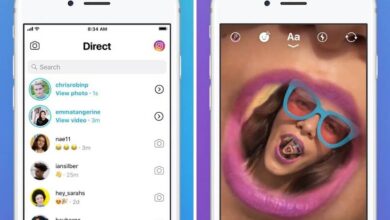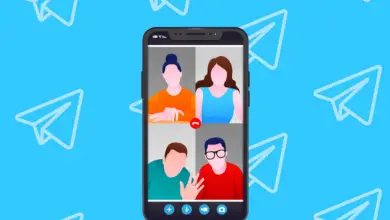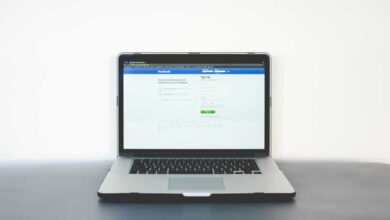Comment télécharger et publier facilement des photos sur Instagram à partir de mon PC Windows
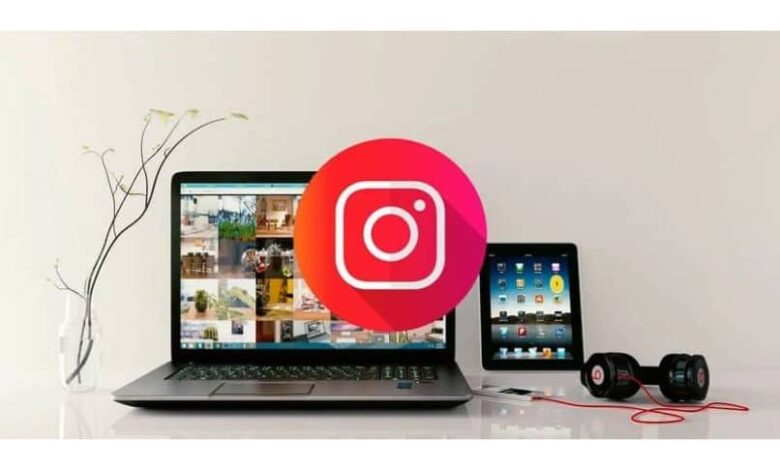
Aujourd’hui, nous allons voir comment télécharger et publier des photos sur Instagram depuis mon PC sous Windows très facilement en utilisant Chrome ou Firefox, sans avoir besoin d’installer aucune application. Instagram est l’un des réseaux sociaux les plus utilisés sur les appareils mobiles et le plus populaire du moment.
Ce n’est pas pour moins, car il propose des options très intéressantes pour partager des photos et des vidéos . De plus, que nous pouvons trouver toutes sortes de contenus ludiques, éducatifs et didactiques.
![]()
Mais à de nombreuses occasions, il nous est plus facile d’utiliser l’ordinateur plutôt qu’un appareil mobile. Qu’il s’agisse du plus grand écran, du clavier, de la souris, des haut-parleurs, etc. Alors, comment partager des photos depuis l’ordinateur?
Le processus pour pouvoir télécharger et publier des photos sur Instagram à partir d’un PC Windows est trop simple et fonctionne parfaitement pour le téléchargement d’histoires Instagram également. De cette façon, vous pouvez utiliser votre PC pour gérer votre compte Instagram sans avoir à dépendre de l’appareil mobile.
Nous expliquerons le processus à la fois pour ceux qui utilisent Chrome et pour ceux qui préfèrent Mozilla Firefox. C’est assez simple, vous n’avez pas besoin de télécharger quoi que ce soit et en quelques minutes vous aurez la possibilité de télécharger facilement n’importe quelle photo ou image que vous avez sur votre ordinateur.
Comment télécharger des photos sur Instagram à partir de mon PC Windows à partir de Chrome
- La première chose à faire est d’entrer sur Instagram avec votre compte depuis Chrome.
- Une fois que vous êtes sur la page principale, vous devrez appuyer sur F12 .
- La fenêtre du développeur s’ouvre. Ici, vous devrez cliquer sur la deuxième icône de la droite vers la gauche, lorsque vous déplacez la souris dessus, il indique » Basculer la barre d’outils de l’appareil «.
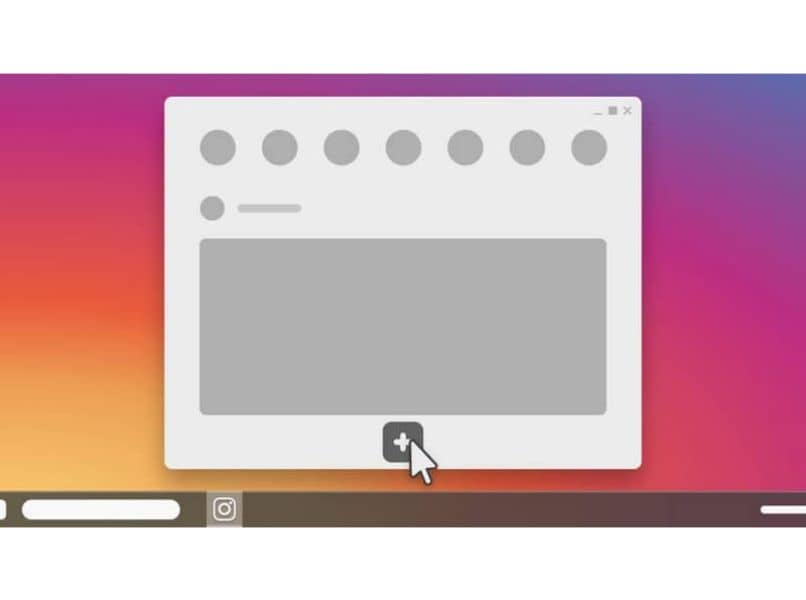
- Une fois que vous avez cliqué dessus, vous devrez appuyer sur F5 ou actualiser la page pour que les modifications prennent effet.
- Vous pouvez maintenant voir la version mobile d’Instagram à partir de Chrome .
- Toutes les options qui apparaissent dans la version pour appareils mobiles sont disponibles de cette manière sur le site officiel du réseau social.
- Au cas où vous voudriez voir le plein écran comme la version de bureau. Vous devrez simplement cliquer à nouveau sur l’icône de la barre d’outils Toggle Device et appuyer sur F5 pour appliquer toutes les modifications.
Télécharger des photos sur Instagram à partir de Windows avec Firefox
Dans le cas où vous voudriez faire cela, mais à partir de Mozilla Firefox , vous devrez suivre ces étapes, même si cela peut être un peu plus complexe.
- De la même manière que nous l’avons fait dans Chrome, nous devrons accéder à Instagram depuis Firefox et nous connecter avec notre compte.
- Maintenant, vous allez dans les options de Firefox à partir des trois lignes horizontales qui se trouvent dans la zone supérieure droite de l’écran et nous allons cliquer sur » Développeur Web «.
- Après cela, nous devrons cliquer sur » Vue de conception adaptative «.
- Ensuite, vous verrez qu’en haut de l’écran, vous verrez quelques options, dans la liste des appareils, appuyez sur pour faire apparaître un menu déroulant et vous pourrez choisir le modèle de téléphone mobile que vous souhaitez.
- Une fois que vous avez fait, vous devrez appuyer sur F5 pour que la page s’actualise. Après cela, au bas de celui-ci, vous verrez les icônes classiques d’Instagram sur les appareils mobiles.
- Il ne vous reste plus qu’à appuyer sur l’icône avec le symbole « + » au milieu de l’écran dans la zone inférieure et vous pourrez choisir n’importe quelle photo depuis votre ordinateur.
- Lorsque vous fermez l’onglet, la vue de développement disparaîtra, si vous souhaitez télécharger à nouveau une photo depuis votre PC, vous devrez répéter le processus.